Як видалити рік із дати в excel (з прикладами)
Ви можете використовувати будь-яку з наведених нижче формул, щоб видалити рік із дати в Excel:
Формула 1: використовуйте функцію TEXT
=TEXT( A2 , "m/d")
Формула 2: використовуйте функцію CONCATENATE
=CONCATENATE(MONTH( A2 ),"/",DAY( A2 ))
Обидві формули видаляють рік із дати в клітинці A2 .
У наведених нижче прикладах показано, як використовувати кожну формулу на практиці з таким списком дат у Excel:
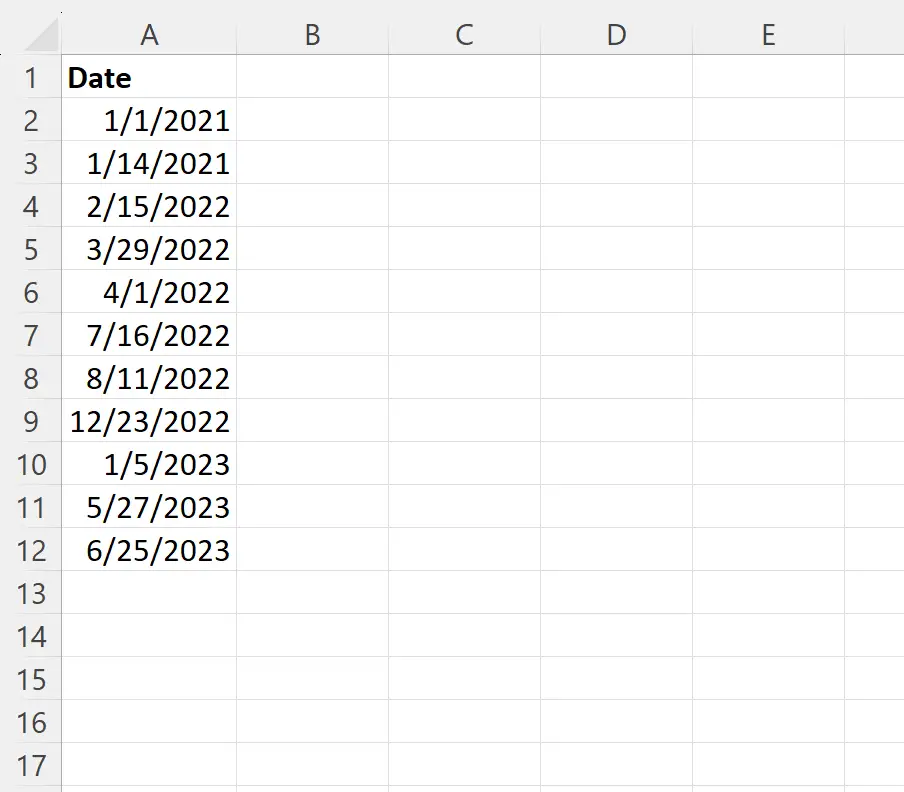
Приклад 1. Використовуйте функцію TEXT, щоб видалити рік із дати
Ми можемо ввести таку формулу в клітинку B2 , щоб видалити рік із дати в клітинці A2 :
=TEXT( A2 , "m/d")
Потім ми можемо клацнути та перетягнути цю формулу до кожної клітинки, що залишилася в стовпці B:
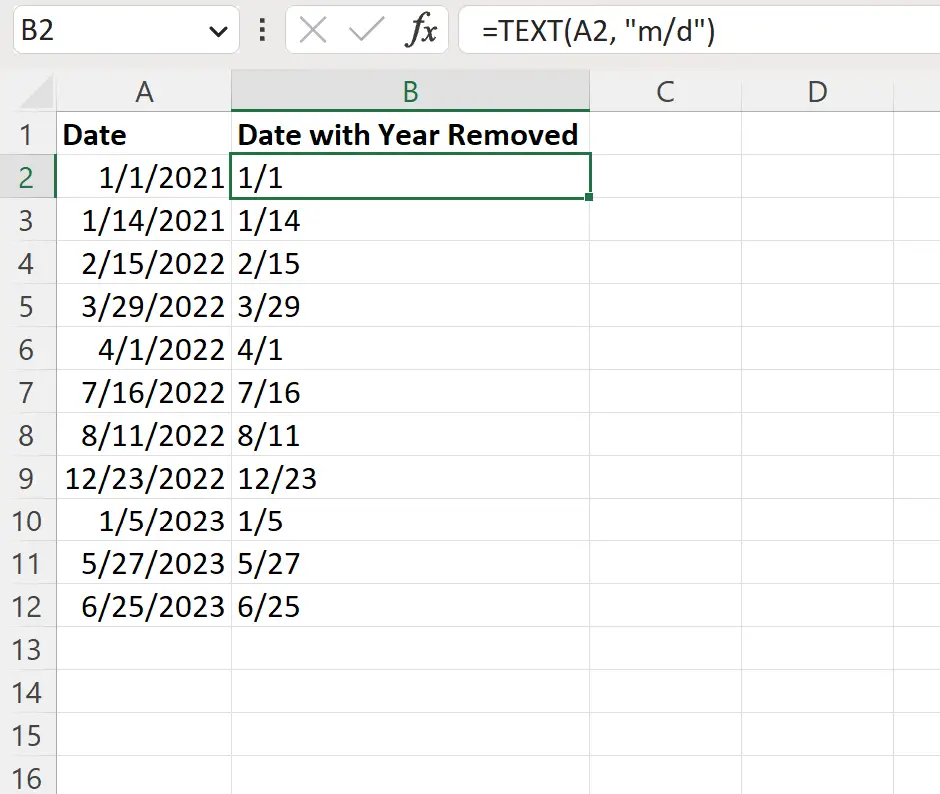
Стовпець B тепер відображає кожну з дат у стовпці A з вилученим роком.
Ця формула працює за допомогою функції TEXT Excel для перетворення дат у стовпці A на текстовий формат, де m означає місяць, а d — день.
За допомогою цієї формули ми можемо відображати значення дати без року.
Зауважте, що ви також можете використовувати таку формулу, якщо хочете, щоб місяці та дні відображалися з двома знаками після коми:
=TEXT( A2 , "mm/dd")
Наприклад, це відобразить дату 1/5/2023 як 01/05 .
Приклад 2. Використовуйте функцію CONCATENATE, щоб видалити рік із дати
Ми можемо ввести таку формулу в клітинку B2 , щоб видалити рік із дати в клітинці A2 :
=CONCATENATE(MONTH( A2 ),"/",DAY( A2 ))
Потім ми можемо клацнути та перетягнути цю формулу до кожної клітинки, що залишилася в стовпці B:
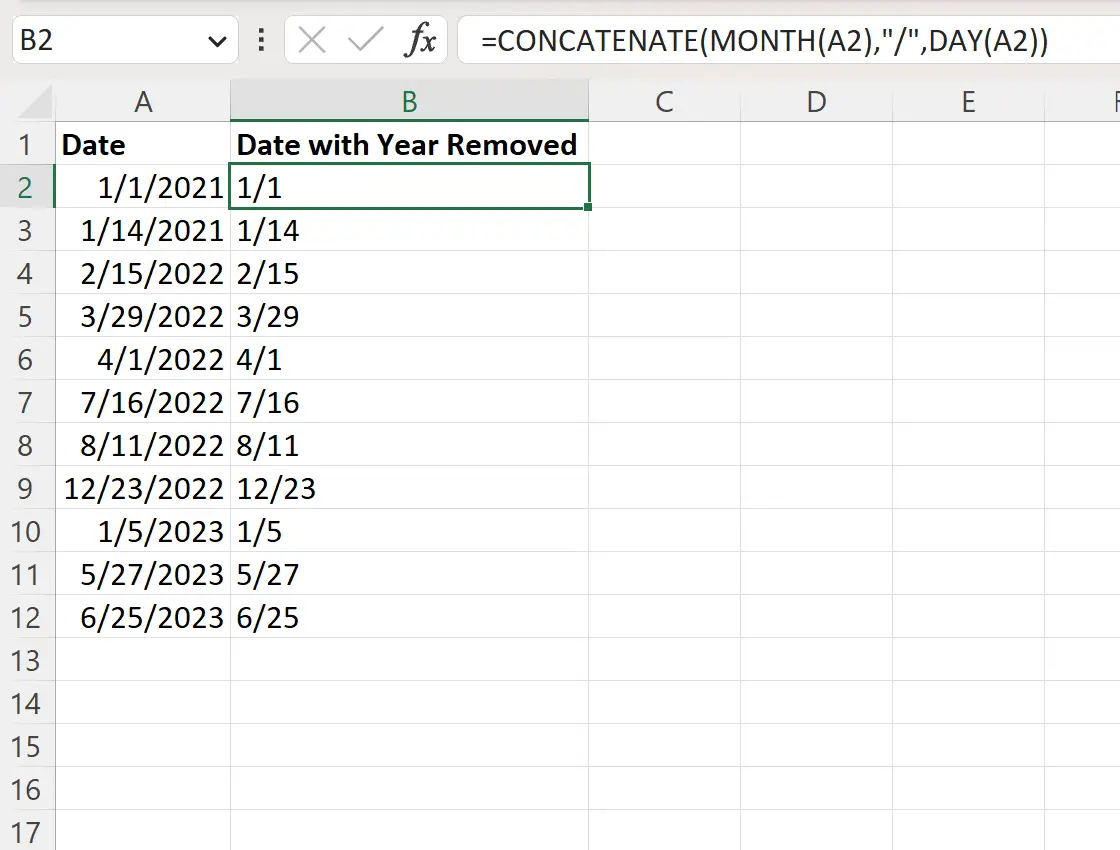
Стовпець B тепер відображає кожну з дат у стовпці A з вилученим роком.
Ця формула працює за допомогою функції CONCATENATE в Excel, щоб просто об’єднати значення місяця та дня з датами в стовпці A з скісною рискою як роздільником.
Додаткові ресурси
У наступних посібниках пояснюється, як виконувати інші типові завдання в Excel:
Як додати роки до дати в Excel
Як розрахувати роки між двома датами в Excel
Як конвертувати дату у формат місяця та року в Excel